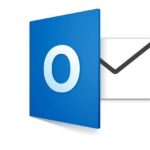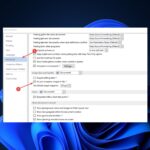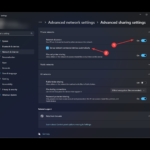- Si los íconos de su escritorio no se muestran en Windows 10, es posible que se deba a una aplicación o programa que instaló recientemente.
- Una solución rápida y efectiva a este problema es deshabilitar el modo tableta.
- Otra solución para aplicar si los íconos de su escritorio no funcionan es realizar una restauración del sistema.
Windows 10 es un sistema operativo impresionante con una serie de características excelentes. Sin embargo, no es una máquina perfecta, y muchos usuarios informan que los íconos del escritorio no se muestran.
Esto puede ser frustrante, pero no es un problema desconocido, al igual que los íconos del escritorio son un problema en blanco. Afortunadamente, puede solucionarlo fácilmente aplicando las soluciones de esta guía detallada.
¿Por qué desaparecieron todos los íconos de mi escritorio?
Hay varios factores que pueden ser responsables si los íconos de su escritorio no se muestran. A continuación se presentan algunos de los más populares:
- Configuraciones incorrectas: Una de las principales causas de este problema es la desactivación de algunas configuraciones. Un ejemplo es la función Mostrar todos los íconos del escritorio que le permite ver los íconos que tiene. Debe habilitar esta configuración para recuperar sus íconos.
- Interferencia de otras aplicaciones: si comenzó a notar este problema después de instalar una aplicación, podría ser la causa. Debe eliminar la aplicación utilizando uno de los mejores programas de desinstalación para restaurar la normalidad. Otra opción es realizar una restauración del sistema si no puede rastrear la aplicación que causa el problema.
A continuación, se muestran algunas de las variaciones de este problema que puede solucionar con la solución de esta guía:
- Los iconos del escritorio no se muestran en la pantalla principal
- Los iconos del escritorio no se muestran en el segundo monitor
- Iconos de escritorio que no muestran imagen
- Los iconos del escritorio no se muestran en el Explorador de archivos
¿Cómo soluciono los iconos que no se muestran en Windows 10?
1. Reconstruir el caché de iconos
- Inicie el Explorador de archivos y haga clic en el Vista pestaña la parte superior.
- Marque la casilla para elementos ocultos para mostrar archivos y carpetas ocultos.
- Ahora, navegue hasta la siguiente ruta: C:Users/(User Name)/AppData/Local
- Haga clic derecho en IconCache.db y seleccione Borrar.
- A continuación, vaya a la Papelera de reciclaje y vaciarlo.
- Finalmente, reinicie su computadora.
Uno de los ajustes más comunes al resolver los íconos de escritorio que faltan en Windows 10 es reconstruir el caché de íconos. Siempre es eficaz para solucionar estos problemas. Entonces, deberías probarlo.
2. Deshabilitar el modo tableta
- presione el ventanas clave + yo abrir Ajustes y seleccione Sistema.
- Escoger Tableta desde la izquierda.
- Ahora, haga clic en el menú desplegable debajo cuando inicio sesión y seleccione Nunca use el modo tableta.
Uno de los factores que hacen que los íconos del escritorio no se muestren correctamente en Windows 10 es el modo tableta. Los usuarios han podido solucionar este problema simplemente deshabilitando esta función. Entonces, deberías probarlo también.
3. Asegúrese de que la función Mostrar iconos del escritorio esté habilitada
- Haga clic derecho en el área vacía de su escritorio.
- Escoger Vista > Mostrar iconos del escritorio.
- Prueba marcando y desmarcando Mostrar iconos del escritorio varias veces, pero recuerde dejar esta opción marcada.
Aunque suene banal, es muy posible que hayas pasado esto por alto. Entonces, para estar seguro, verifique si los íconos de su escritorio están configurados para aparecer una vez más.
4. Ejecute explorer.exe
- presione el Control + Cambio + Esc llaves para abrir el Administrador de tareas.
- Haga clic derecho en el explorador.exe o Explorador de Windows proceso bajo el Procesos pestaña y seleccione la Tarea final botón.
- Ahora, haga clic en el Archivo opción en la parte superior izquierda y haga clic en Ejecutar nueva tarea.
- Escribe explorador.exe en el cuadro, y luego proceda a hacer clic DE ACUERDO.
El proceso explorer.exe es importante para el buen funcionamiento de sus aplicaciones y procesos. Si se encuentra con un problema, es posible que los íconos de su escritorio no se muestren en Windows 10. La solución aquí es reiniciar el programa.
5. Mueve la carpeta del escritorio desde OneDrive
- presione el ventanas tecla + mi abrir Explorador de archivos.
- Haga clic en el OneDrive carpeta en el panel izquierdo.
- Ahora, haga doble clic en el Escritorio carpeta y copiar su contenido.
- Finalmente, seleccione el Escritorio en el panel izquierdo y presione el botón ventanas clave + V para pegarlos en la carpeta.
A veces, su PC puede volverse demasiado inteligente y mover todo el contenido del escritorio a OneDrive. Esta puede ser la razón por la que los íconos de su escritorio no se muestran en Windows 10. La solución a esto es copiar el contenido.
6. Deshabilitar el segundo monitor
Si ha utilizado una configuración de dos monitores anteriormente, es posible que los íconos del escritorio estén configurados para aparecer en el segundo monitor. Por lo tanto, deshabilite el segundo monitor si no lo está usando y repita la solución 4.
Tus iconos deberían aparecer de nuevo.
7. Realizar una restauración del sistema
- presione el ventanas clave + Rescribe rstrui.exey haga clic en DE ACUERDO.
- Haga clic en el Próximo botón en la ventana que aparece.
- Ahora, seleccione un punto de restauración y haga clic en el Próximo botón.
- Finalmente, haga clic en el Finalizar para confirmar la acción y seguir las instrucciones en pantalla.
Si comenzó a notar que los íconos del escritorio no se muestran en Windows 10 después de realizar algunos cambios en su PC, debe restaurar su dispositivo cuando todo funcionaba bien.
Con esto, podemos concluir esta guía sobre cómo reparar los íconos de su escritorio si no se muestran en Windows 10. Todo lo que necesita hacer ahora es seguir las instrucciones al pie de la letra y las cosas deberían volver a la normalidad.
Si los iconos de su escritorio parpadean, puede consultar nuestra guía detallada dedicada al problema para solucionarlo rápidamente.
Siéntase libre de hacernos saber la solución que lo ayudó a solucionar este problema en los comentarios a continuación.